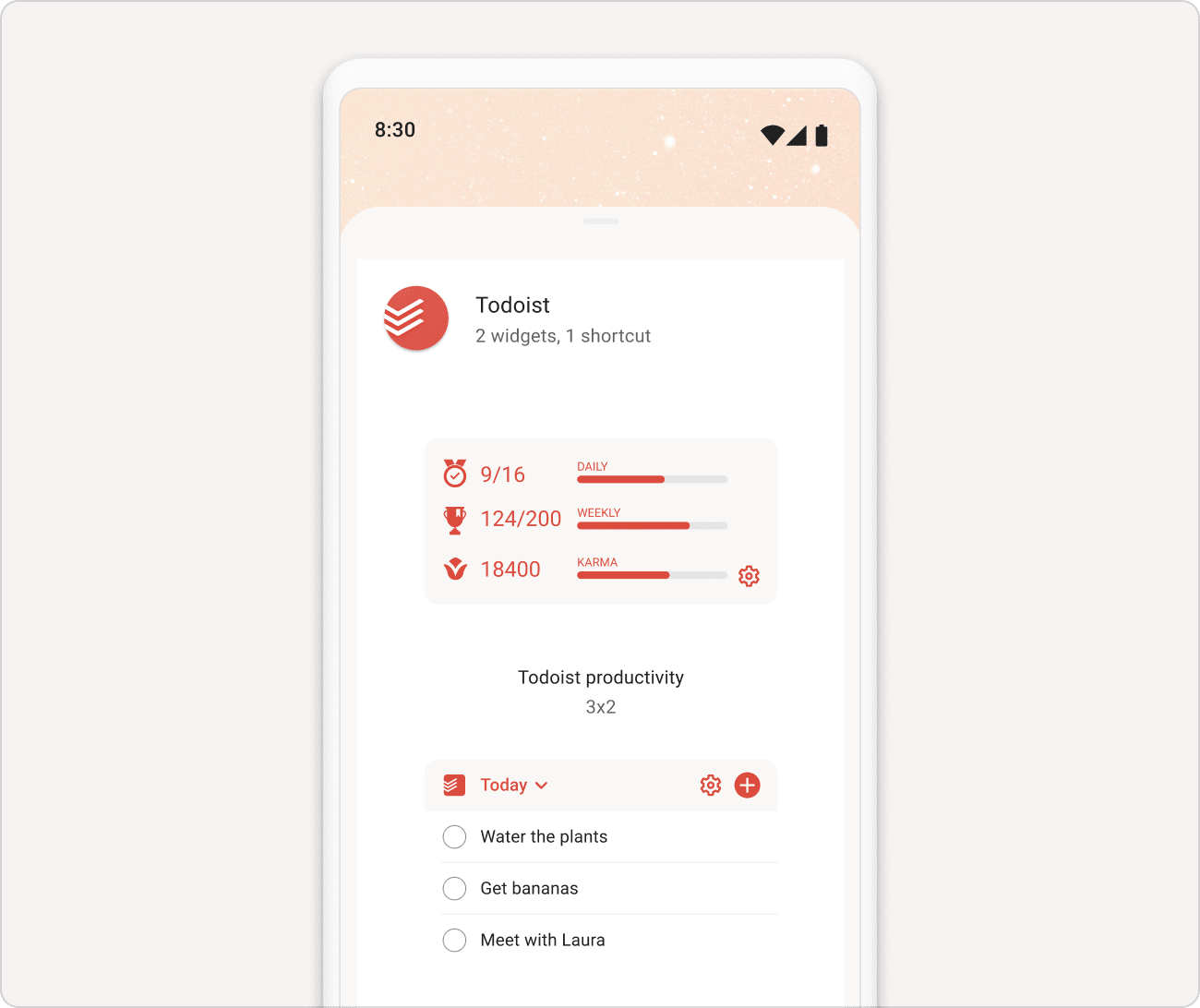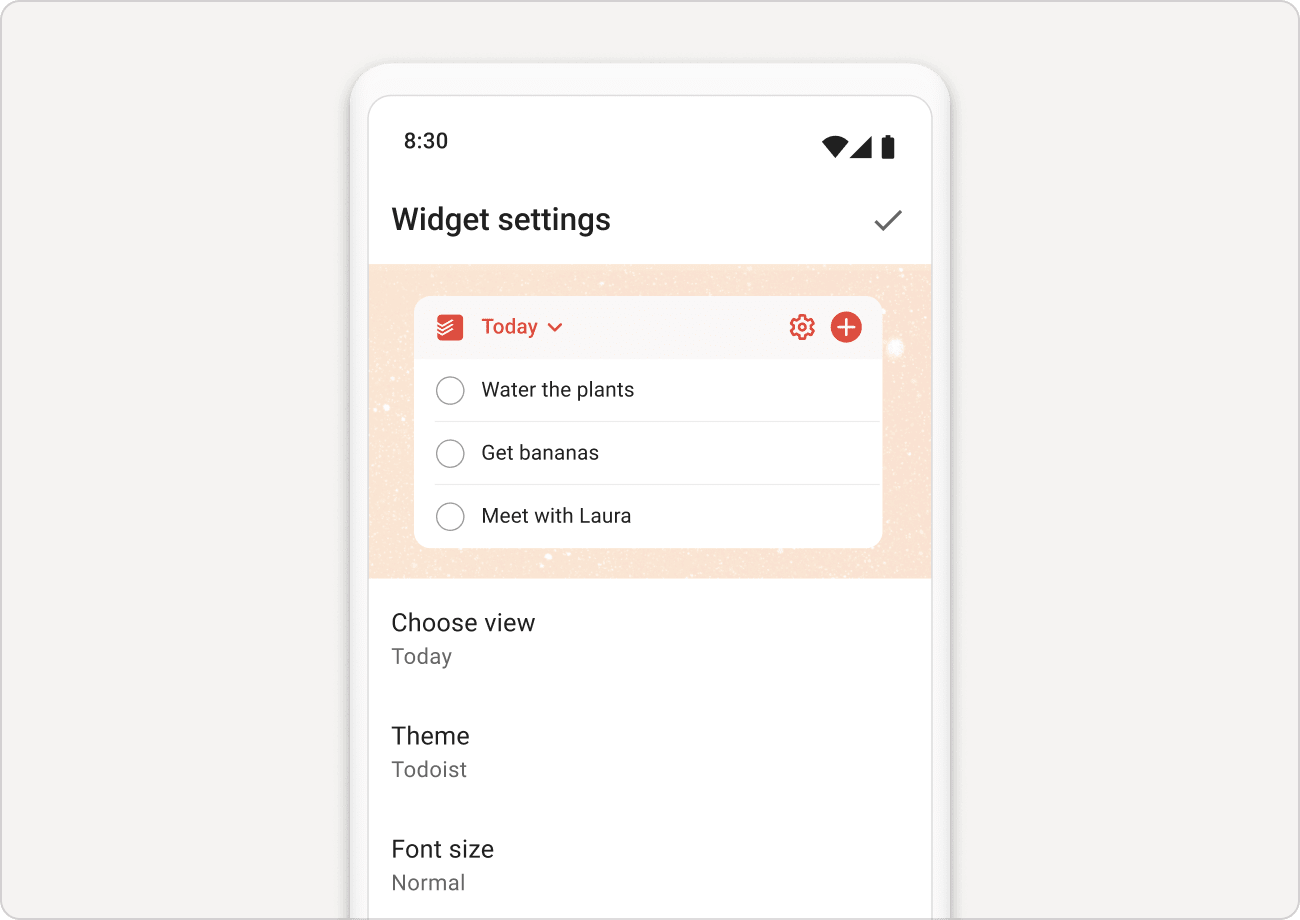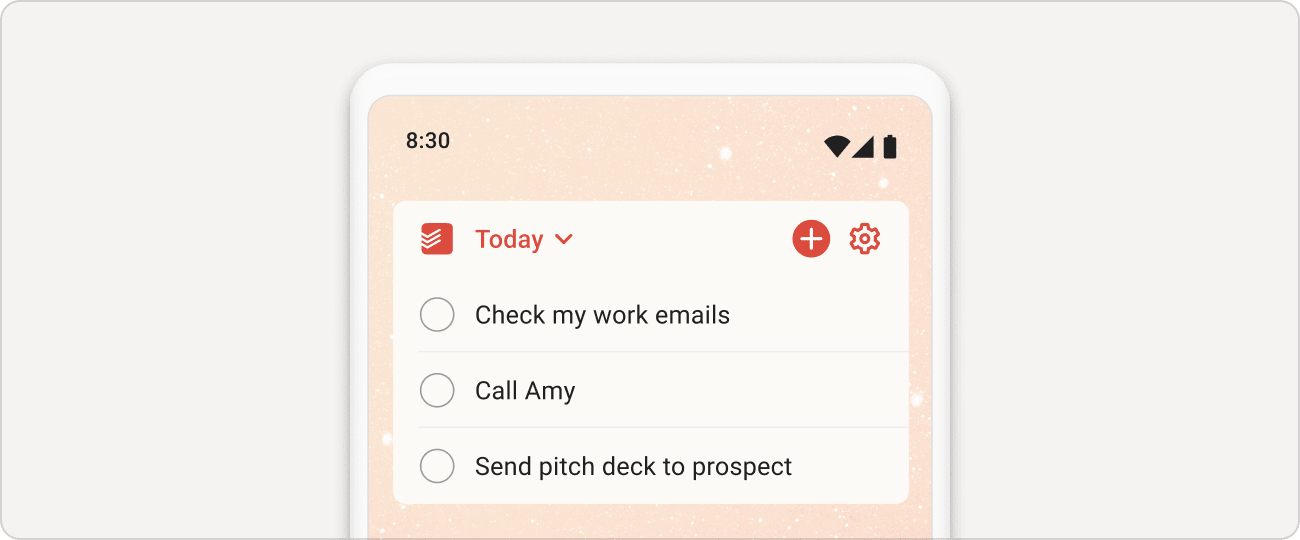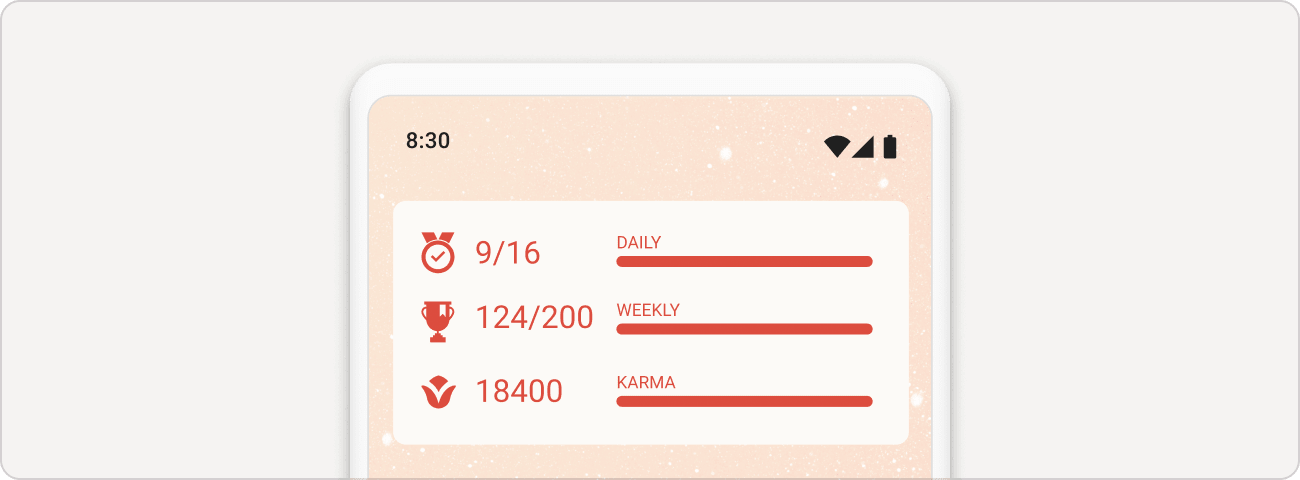Todoist Widget讓您可以在Android主螢幕上輕鬆訪問您的任務列表,節省時間並掌控一切。
以下是三種您可以放置在主螢幕上任意位置的Widget類型:
- 添加任務快捷鍵:打開快速添加來添加任務。
- 任務列表Widget:直接在您的主螢幕中掌控您的Todoist(查看下方)。
- 效率Widget:展示當前效率狀態的總覽視圖,比如您當前的Karma分數以及您還差多少可以達到您的每日目標。如果您是Todoist專業版或商務版用戶,您還可以選擇顯示您的每週目標和趨勢。
請注意
如果您的Karma分數沒有在效率Widget中顯示,請檢查您是否為帳戶開啓了Karma。如果您沒有連接網絡並已清空了應用緩存,Karma將無法加載。
添加Todoist Widget
- 按住主螢幕的任意空白位置。
- 選擇Widget。
- 查找並且輕觸Todoist。您將會看到可用Widget的列表。
- 按住您想要的Widget。
- 輕觸添加來將它添加到您的主螢幕上。
請注意
這些步驟可能根據您的Android設備設定而異。如果您不確定設定在哪裡或者界面不一樣,請聯絡您的設備供應商。
設定Todoist任務列表Widget
如果您選擇了Todoist任務列表Widget,系統將會打開Widget設定頁面來幫助您自訂您的Widget。根據您選擇的選項,您將會在頁面的頂部看到Widget的預覽圖。
- 選擇視圖:選擇您想要在Widget中查看哪個視圖、項目、標籤或過濾器。您稍後可以進行更改。
- 主題:為Widget選擇一個自訂主題。從經典的Todoist紅白到深色主題,完全取決於你。這個選擇僅對您的Widget主題生效。
- 字體大小:在正常或小之間選擇來查看更多任務。
- 透明度:設定您Widget的透明度。0是完全透明,100是不透明。
- 簡潔模式:選擇簡潔模式,您的Widget將會縮減每個任務的大小以便一次性顯示更多任務。您將會看到日期和優先級(任務左側的顏色),但是您將不會看到完整的任務視圖。輕觸一個任務來打開任務視圖,查看每個任務的細節以及完成任務。
- 顯示Todoist圖標:選擇在您的Widget工具欄顯示Todoist圖標。當您輕觸應用圖標時,它將會讓您直接進入Todoist。
- 使用預設風格:從透明黑或簡潔等一些推薦的預設風格中進行選擇。
輕觸右上方的 勾選圖標來保存您的變更。
使用Todoist任務列表Widget
一旦Todoist任務列表Widget被激活,以下是使用它的幾種方式:
- 輕觸任務來打開任務視圖來更改它。
- 輕觸任務旁邊的 圓圈圖標來完成它。但是,您無法在簡潔模式中這樣操作。
- 輕觸Widget左上方的 向下箭頭圖標來切換到另一個項目、標籤或者過濾器。
- 輕觸右上方的 加號圖標來創建任務。
- 輕觸左上方的 Todoist圖標來打開Todoist應用。
- 按下Widget,然後拖動邊緣的把手來調整您想要的尺寸。
設定Todoist效率Widget
如果您選擇了Todoist效率Widget,系統將會打開Widget設定頁面來幫助您自訂您的Widget。根據您選擇的選項,您將會在頁面的頂部看到Widget的預覽圖:
- 主題:為您的Widget選擇一個自訂顏色主題。您可以根據您的心情或螢幕背景來輕鬆更改它。已選中的主題將會被應用到Widget本身。
- 透明度:設定您Widget的透明度。0是完全透明,100是不透明。
- 輕觸Widget:選擇您是否想要輕觸打開效率視圖或者主頁。
- 效率設定:無論您是決定更加激進還是放緩進度,當您需要時可以隨時編輯您的效率目標。
- Widge尺寸:想要調整Widget的尺寸,按住它來重新更改大小,然後拖動邊緣的把手來調整到合適的大小。
輕觸右上方的 勾選圖標來保存您的變更。
更改Todoist Widget設定
如果您需要稍後更改Widget,請按住Widget。然後,拖動它到您主界面右上方的 Widget設定。這將會打開Widget設定。
如果您的設備正在運行Android 11或者更舊的版本,輕觸Widget中的 齒輪圖標來查看或者更改它的設定。
這些步驟可能根據您的Android設備設定而異。如果您不確定設定在哪裡或者界面不一樣,請聯絡您的設備供應商。
故障檢修Todoist Widget
如果Todoist Widget被凍結,它可能是被部分Android設備的自動化電池優化影響了。想要修復它:
- 打開您設備上的設定。
- 打開應用。
- 下滑並找到Todoist。
- 輕觸電池,並選擇優化電池使用。
- 輕觸返回來保存變更。
聯絡我們
如果您在Android設備上使用Todoist Widget時遇到了問題,請聯絡我們。我們—Sergio、Keita、Stef以及其他團隊成員—隨時樂意為您服務!